Помозите развоју веб локације, дељење чланка са пријатељима!
 Здраво. ССД дискови постају све популарнији свакодневно на тржишту компоненти. Ускоро, мислим, постаће потреба, а не луксуз (бар неки корисници сматрају да је то луксуз).
Здраво. ССД дискови постају све популарнији свакодневно на тржишту компоненти. Ускоро, мислим, постаће потреба, а не луксуз (бар неки корисници сматрају да је то луксуз).
Инсталирање ССД-а на лаптоп-у нуди бројне предности: бржи боот оперативног система Виндовс (време скенирања је скраћено 4-5 пута), дужи радни век батерије, ССД погон је отпорнији на ударце и ударце, постоји и гнасхинг (што понекад се дешава на неким ХДД моделима дискови). У овом чланку, желим раставити корак-по-корак инсталацију ССД диска у лаптоп (нарочито пошто има пуно питања о ССД уређајима).
Шта треба да започнете
Упркос чињеници да је инсталирање ССД диска прилично једноставна операција са којом скоро сваки корисник може да се носи, желим да вас упозорим да све што радите урадите на сопствени ризик. Такође, у неким случајевима, инсталирање другог диска може довести до неуспјеха гарантног сервиса!
1. Лаптоп и ССД уређај (наравно).

Сл. 1. СПЦЦ Солид Стате Диск (120 ГБ)
2. Крижаста и равна одвијачица (највероватније прва, зависи од прикључка поклопаца вашег лаптопа).
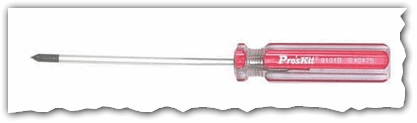
Сл. 2. Пхиллипс шрафцигер
3. Пластична картица (било која погодна, погодна је да је користите за покривање поклопца који штити диск и РАМ на лаптопу).
4. Флеш диск или спољни чврсти диск (ако само замените ХДД са ССД-ом, онда вероватно имате датотеке и документе које морате копирати са старог чврстог диска.) Касније их пребацујете са УСБ флеш диска на нови ССД диск.
Опције за инсталацију ССД диска
Много питања поставља се на опције за инсталирање ССД диска на лаптопу. Па, на пример:
- "Како инсталирати ССД диск тако да и стари чврсти диск и нови рад раде?";
- "Могу ли да инсталирам ССД уместо ЦД-РОМ-а?";
"Ако само заменим стари ХДД са новим ССД диском, како ћу пренети своје датотеке на њега?" Итд.
Желите само да истакнете неколико начина инсталирања ССД-а на лаптопу:
1) Једноставно извадите стари ХДД и ставите на своје место нови ССД (на лаптопу постоји посебан поклопац, затварање диска и РАМ-а). Да бисте користили своје податке са старог ХДД-а - потребно је копирати све податке преко других медија пре него што унапред промените диск.
2) Инсталирајте ССД погон уместо оптичког уређаја. Да бисте то урадили, потребан вам је посебан адаптер. У суштини је ово: извадите ЦД-РОМ и убаците овај адаптер (у који унапред ставите ССД уређај). У енглеској верзији назива се следеће: ХДД Цадди за лаптоп преносни рачунар.

Сл. 3. Универзални 12.7мм САТА до САТА 2. Алуминиум Хард Диск Дриве Цадди за Лаптоп Нотебоок
Важно! Ако купите такав адаптер - обратите пажњу на дебљину. Чињеница је да постоје два типа таквих адаптера: 12, 7 мм и 9, 5 мм. Да бисте тачно знали шта вам је потребно, можете да поступите на следећи начин: покрените АИДА програм (на пример), сазнајте тачан модел оптичког уређаја и потом пронађете његове карактеристике на Интернету. Осим тога, једноставно можете да уклоните погон и измерите га помоћу управљача или компакт диска.
3) Ово је обрнута верзија из другог: ССД уместо старог ХДД-а, и уместо погона инсталирајте ХДД користећи исти адаптер као на Сл. 3. Ова опција је пожељнија (погледајте нас).
4) Задња опција: инсталирајте ССД уместо старог ХДД-а, али за ХДД купите посебну кутију, да бисте је повезали на УСБ порт (погледајте слику 4). Тако можете користити и ССД и ХДД диск. Једини недостатак је додатна жица и кутија на столу (за лаптопове који често трпе лошу опцију).

Сл. 4. Кутија за ХДД 2.5 САТА везу
Како инсталирати ССД погон уместо старог ХДД-а
Размотрићу најстандарднију и често срећу опцију.
1) Прво искључите лаптоп и одвојите од њега све жице (напајање, слушалице, мишеви, спољни чврсти дискови итд.). Затим, окрените га - на дну лаптопа треба да буде панел који покрива чврсти диск лаптопа и батеријског пакета (погледајте слику 5). Извадите батерију, гурајући кључеве у различитим правцима *.
* Монтажа на различитим моделима лаптопа може бити мало другачија.
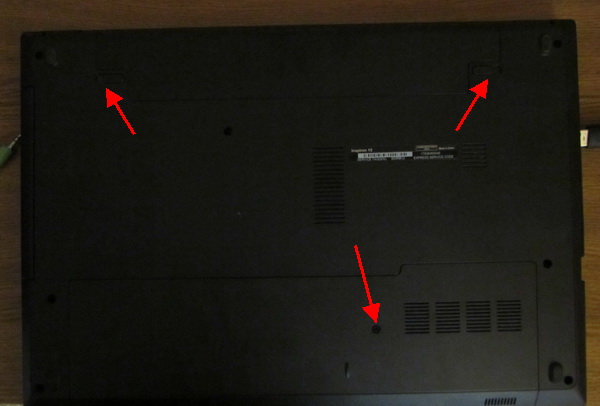
Сл. 5. Причвршћивање батерије и поклопца који затвара лаптоп погон. Делл Инспирон 15 3000 серија нотебоок
2) Када се батерија уклони, одвуците завртње који причвршћују поклопац који покрива тврди курац (погледајте слику 6).
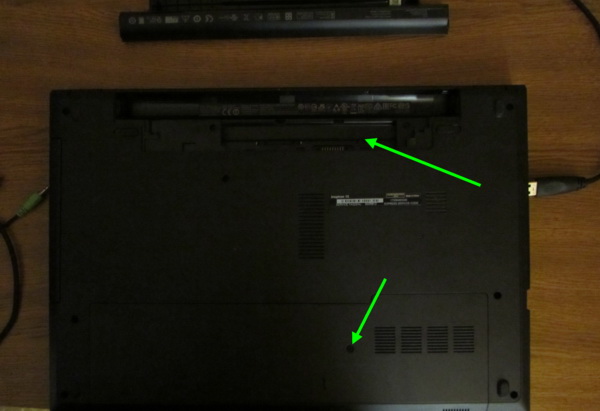
Сл. 6. Батерија се уклања
3) чврсти диск у преносним рачунарима обично је причвршћен са неколико змајева. Да бисте је уклонили, само их одвуците, а затим уклоните тврди са САТА конектора. После тога - убаците нови ССД на своје место и причврстите га са зглобовима. Ово се ради сасвим једноставно (погледајте Илустрација 7 - приказује носач диска (зелене стрелице) и САТА конектор (црвена стрелица)).

Сл. 7. Монтирање погона на лаптоп
4) Након замене диска, причврстите поклопац помоћу завртња и поставите батерију. Повежите се са лаптопом све жице (раније онемогућено) и укључите га. Приликом преузимања, идите директно у БИОС (чланак о кључевима за унос :).
Важно је обратити пажњу на једну ствар: да ли је диск откривен у БИОС-у. Обично, у преносним рачунарима, БИОС приказује модел диска на самом првом екрану (Маин) - погледајте Сл. 8. Ако диск није детектован, онда су могући сљедећи разлози:
- - лош САТА конектор (вероватно није потпуно уметнут диск у конектор);
- - неисправан ССД погон (ако је могуће, препоручљиво је проверити на другом рачунару);
- - стари БИОС (како да ажурирате БИОС :).
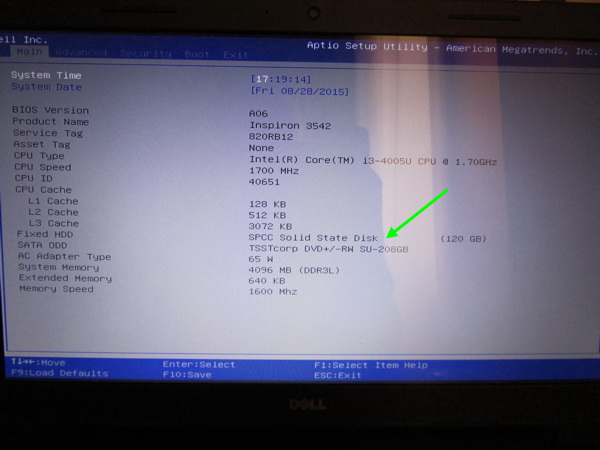
Сл. 8. Да ли је откривен нови ССД диск (диск је препознат на фотографији, тако да можете наставити са радом).
Ако је диск откривен, проверите који мод ради (ради у АХЦИ). У БИОС-у је овај табулатор најчешће напредан (погледајте слику 9). Ако имате друге параметре у параметрима - пређите на АЦХИ, а затим сачувајте поставке БИОС-а.
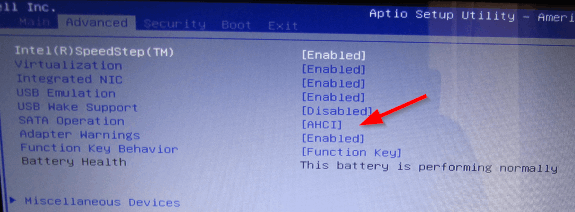
Сл. 9. Начин рада ССД уређаја.
После подешавања - можете почети да инсталирате Виндовс и оптимизујете га за ССД. Иначе, након инсталације ССД-а, препоручује се да се Виндовс поново инсталира. Чињеница је да када инсталирате Виндовс - он аутоматски конфигурише услуге за оптималну употребу ССД диска.
ПС
Успут, врло често ме постављају питања о томе шта да ажурирате како бисте убрзали рачунар (видео картица, процесор итд.). Али врло мали број људи говори о могућем преласку на ССД да би убрзао рад. Иако ће на неким системима прелазак на ССД - помоћи убрзати перформансе рада на вријеме!
На овоме имам све данас. Сви брзи рад Виндовса!